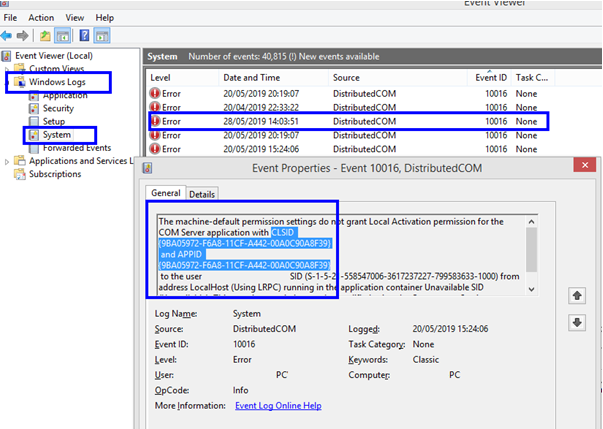O Windows 10 é o sistema operacional mais usado no mundo, mas, infelizmente, não está livre de erros. Existem muitos tipos diferentes de erros, e um que tem incomodado muitos usuários é o erro DistributedCOM 10016 no Windows 10. Bem, a boa notícia é que esse erro não é muito perigoso e não causa danos graves, falhas no sistema ou o temido azul tela da morte. No entanto, um erro deve ser retificado o mais rápido possível e vamos embarcar em uma jornada para resolver o erro 10016 do DistributedCOM no Windows 10.
Leia também: Etapas rápidas para resolver “O arquivo está aberto em outro erro de programa” no Windows 10
Portanto, o que é o erro DistributedCOM 10016 no Windows 10?
O DistributedCOM significa Component Object Model que é usado em rede e comunicações em um computador Windows 10. Essa tecnologia é um serviço original da Microsoft que permanece inativo e é ativado apenas quando algum aplicativo instalado no computador se conecta à Internet. A diferença entre um COM e DCOM simples é que o primeiro pode verificar os dados na máquina atual, mas o último pode coletar informações de servidores remotos também.
Com isso esclarecido, vamos entender como um erro DCOM pode ocorrer.
Quando DCOM não recebe uma resposta válida dos servidores remotos, ou se o aplicativo deseja usar DCOM e não tem as permissões necessárias para fazer isso, você pode encontrar o erro.
Leia também: Como corrigir o erro 0 xc000000f no Windows 10
Como resolver o erro 10016 do Distributedcom no Windows 10?
Existem duas maneiras de resolver o erro DistributedCOM 10016 no Windows 10: A maneira fácil e a maneira mais longa.
Corrigir o erro 10016 do DistributedCOM no Windows 10: a maneira mais fácil
O evento de erro ID 10016 às vezes pode ser resolvido com uma modificação simples no valor do Registro. Mas, primeiro, antes de fazer qualquer alteração no Editor de Registro do Windows, devemos fazer um backup para que, caso algo dê errado, possamos sempre restaurá-lo a partir do backup. Vamos começar com o processo de resolução do erro DistributedCOM 10016 no Windows 10:
Etapa 1. Pressione Windows + R para abrir a caixa Executar e digite Regedit . Clique em OK para abrir o Editor de registro do Windows.
Etapa 2. Assim que a janela Registro abrir, clique na guia Arquivo no canto superior esquerdo e, no menu suspenso, selecione Exportar para salvar um backup do Registro em seu disco rígido.
Nota: As etapas a seguir não produzirão nenhum resultado ou corrigirão a ID de evento de erro 10016. Não causará nenhum efeito adverso em seu sistema.
Etapa 3 . Navegue até HKEY_LOCAL_MACHINE \ SOFTWARE \ Microsoft \ Ole . Este caminho pode ser copiado daqui e colado na barra de endereço no topo da janela do Registro.

Etapa 4 . Depois de chegar ao endereço acima, clique em Ole no painel esquerdo e exclua quatro chaves de registro do painel direito.
| DefaultAccessPermission |
MachineAccessRestriction |
| DefaultLaunchPermission |
MachineLaunchRestriction |
Etapa 5 . Você excluiu o arquivo, clique em Arquivo e em Sair para fechar o Editor do Registro.
Etapa 6 . Reinicialize o sistema e observe se você obtém o erro DistributedCOM 10016 no Windows 10 novamente.
De acordo com os fóruns técnicos, esse método tem funcionado para muitos, e a simples exclusão de quatro chaves do Registro não afetará a funcionalidade do sistema de forma alguma, mas resolverá o erro DistributedCOM 10016 no Windows 10.
Leia também: Como corrigir o erro driver_irql_not_less_or_equal no Windows 10
Resolva o erro 10016 do DistributedCOM no Windows 10: o caminho mais longo
A segunda maneira de corrigir a ID de evento de erro 10016 é habilitar as permissões DCOM para todos os aplicativos que causam o erro. Isso significa que primeiro você terá que observar fazer uma lista de todos os aplicativos que quando executados e conectados à internet, fornecem este erro no seu computador. Também é chamado de Caminho Mais Longo, pois você terá que repetir o mesmo processo para cada aplicativo, pois ele não pode ser aplicado a todos de uma vez. As informações de quais aplicativos causam esse erro podem ser obtidas verificando o log correspondente à ID de evento 10016 na ferramenta Visualizador de eventos.
Etapa 1 . Digite “ Visualizador de eventos ” na caixa de pesquisa no canto inferior esquerdo da barra de tarefas e clique no resultado relevante para iniciar o Visualizador de eventos em seu sistema.
Etapa 2 . Localize os Logs do Windows e clique em Sistema. Isso exibirá todos os erros ocorridos em seu computador. Tente localizar a última entrada de erro de DistributedCOM Error com a ID de evento 10016. Dê um clique duplo nessa entrada para expandir a mensagem de erro.
Etapa 3 . Uma nova janela será aberta, que conterá muitas informações sobre o erro. Observe na caixa superior, haveria um CLSID e um APPID com uma sequência de caracteres alfanuméricos aleatórios.
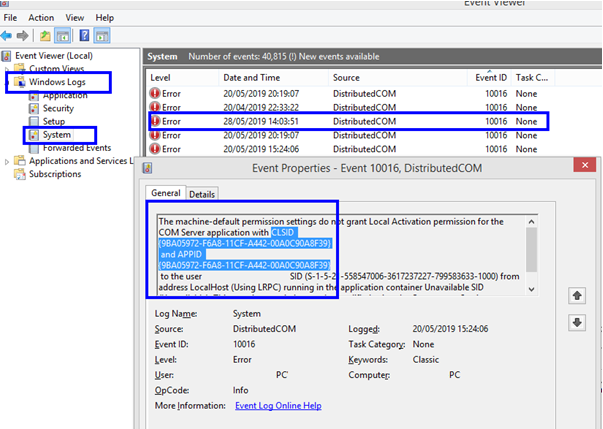
Etapa 4. Embora a caixa não possa ser editada, você pode destacar e copiar o CLSID e APPID e colá-los em um documento de texto ou palavra. (Use CTRL + C para copiar)
Etapa 5. Abra o Editor do Registro e navegue até o seguinte caminho.
HKEY_CLASSES_ROOT \ CLSID \ Cole seu CLSID aqui
Observação : você pode copiar e colar o caminho acima na barra de endereço do registro. Não se esqueça de adicionar o valor CLSID do seu computador aqui. No meu caso, o valor é {9BA05972-F6A8-11CF-A442-00A0C90A8F39}, então o caminho final se parece com este:
HKEY_CLASSES_ROOT \ CLSID \ {9BA05972-F6A8-11CF-A442-00A0C90A8F39
Etapa 6 . Depois de chegar ao caminho de seu CLSID, verifique a lista de APPID listados abaixo dele. Compare o APPID que você copiou do Visualizador de Eventos.
Observação: isso também informará qual serviço causou o erro. Como você pode ver na captura de tela anexada, o serviço Shell do Windows foi o motivo do erro DistributedCOM com a ID de evento 10016.
Etapa 7 . Agora que comparamos o APPID e confirmamos o CLSID, você pode clicar com o botão direito do mouse no CLSID no painel esquerdo. No menu contextual, clique em Permissões para abrir uma nova janela.
Etapa 8 . Em seguida, clique em Administradores e selecione o botão Editar abaixo. Agora você terá a opção de mudar da Permissão Básica para Controle Total e clicar em OK e Aplicar
Etapa 9 . Reinicie o computador.
Etapa 10 . Depois que o computador for reiniciado, digite “ Serviços de componentes ” na caixa de pesquisa da barra de tarefas e abra o aplicativo relevante.
Etapa 11. Nesta janela, clique em Computadores no painel esquerdo e localize Meu Computador e Configuração DCOM abaixo dele.
Etapa 12 . Depois de clicar em DCOM Config, você encontrará uma lista de vários serviços que podem usar DCOM. Localize o serviço pelo nome descoberto no Editor do Registro e APPID.
Etapa 13 . Clique com o botão direito no serviço e selecione Propriedades e, em seguida, Segurança.
Etapa 14 . Localize Permissão de inicialização e ativação e selecione Editar> Adicionar> Adicionar um serviço local> Aplicar. Não se esqueça de marcar a caixa Ativação local e clicar em OK.
Etapa 15 . Reinicie o computador e você não obterá o erro DistributedCOM 10016 no Windows 10 com relação a este serviço. Se outros serviços causarem esse erro, você terá que repetir todas as etapas desse processo ou serviço também.
Leia também: Corrija facilmente o código de erro do Windows Update 0x80070422
Sua opinião sobre as etapas para resolver o erro 10016 do DistributedCOM no Windows 10
Isso conclui nossa jornada para resolver o erro 10016 do DistributedCOM no Windows 10. Sempre tente o primeiro método e, se ainda receber o erro, vá para o segundo método. Lembre-se de ir para o primeiro erro DCOM e, em seguida, mover para baixo localizando outro erro DCOM e comparar os valores CSLID e APPID para verificar se é o mesmo ou um serviço diferente que está causando o erro. No caso de etapas diferentes, você terá que seguir o processo mais demorado muitas vezes.
O bom é que esse erro não atrapalha o funcionamento do seu sistema. Assim, depois de seguir o primeiro método, você pode esperar até obter o erro novamente, caso em que terá que seguir o segundo método. E então você pode continuar a usar o computador em geral até receber o erro pela segunda vez. Desta vez, o erro será de um serviço diferente no qual você pode aplicar o segundo método. Continue usando o computador e aplique o segundo método apenas quando receber o erro DistributedCOM 10016 no Windows 10. Dessa forma, você acabará se livrando do erro de uma vez por todas, sem afetar seu trabalho e economizando tempo e esforço.
Leitura sugerida:
Como corrigir o erro 1603 do Windows
Corrigido: SYSTEM_PTE_MISUSE Erro de tela azul no Windows 10
O que é o erro CLOCK_WATCHDOG_TIMEOUT e como corrigi-lo no Windows 10
Como corrigir o erro de tempo de execução 0xe06d7363 no Windows 10